Tutoriel original d’Eugenia Clo créé le 2 août 2010
©Clo
2009 /11 - tous droits réservés
Ce
tutoriel est l’œuvre exclusive d’Eugenia Clo, toute ressemblance avec un autre existant sur le Net
serait pure coïncidence.
Cette
traduction a été réalisée avec Psp 2020 le 11 novembre
2020
mais
elle peut être faite avec les autres versions de Psp
Les
tubes font partie d’échanges avec les groupes graphiques.
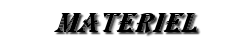
1220640241_paysages
calguismistsoleilrouge
clips_by_Clo©
play_odisea
Tube3316_Femme_©_NikolayYakovlev_12_10_09_sdt
Filigrane : Clo ©Creation
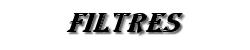
Unlimited 2 - Noise Filters : Add Noise (Monochromatic)
Alien Skin Eye Candy 5 - Impact : Perspective Shadow
Nik Softwere Color Effex Pro 3.0 Complete
Installez les filtres que vous n’avez pas dans le dossier correspondant avant d’ouvrir votre Psp
Ouvrir vos tubes dans Psp, les dupliquez et fermez les originaux.
N’oubliez pas de sauvegarder régulièrement, une fermeture intempestive de Psp est toujours à
prévoir.

Palette de Styles et Textures
Premier-plan : # 1D343C
1
Ouvrir une nouvelle image transparente : 880 x
598 px
Remplir avec la couleur : # 1D343C
2
Effets - modules externes - Unlimited 2 - Noise
Filters : Add Noise (Monochromatic)
3
Ouvrir :
1220640241_paysages
Copier - coller
comme nouveau calque
4
Effets - effet
d'image - décalage
5
Calques -
dupliquer
Image - miroir -
miroir horizontal
6
Effets - effet
d'image - décalage
7
Calques - fusion -
fusionner calque du dessous
8
Mode de fusion :
Luminance (héritée)
Opacité du calque
: 50%
9
Ouvrir :
calguismistsoleilrouge
Copier - coller
comme nouveau calque
Positionner en
haut a gauche, comme sur l'image finale
10
Opacité du calque
: 75%
11
Ouvrir :
playa_odisea
Copier - coller
comme nouveau calque
Positionner en bas
a gauche, comme sur l'image finale
12
Calques -
réorganiser - déplacer 2 fois vers le bas
13
Mode de fusion :
Lumière douce
14
Ouvrir :
Tube3316_Femme_©_NicolayYakovlev_12_10_09_sdt
Copier - coller
comme nouveau calque
15
Image -
redimensionner : 85%
- tous les calques
NON coché -
Positionner comme
sur l'image finale
16
Réglage - netteté
- netteté
17
Effets - modules
externes - Alien Skin Eye Candy 5 - Impact : Prespective Shadow
17
Effets - modules
externes - Nik Softwere Color Effex Pro 3.0 Complete : Cros Balance
Opacité du calque
: 85%
18
Calques - fusion -
fusionner calques visibles
Copier -
20
Image - ajouter
des bordures
1 px : # 28251C
40 px - couleur de
contraste : # 8B2616
21
Sélectionner la
bordure de 40 px avec votre baguette magique
22
Calques - nouveau
calque raster
Coller dans la
sélection
(image toujours en
mémoire)
23
Réglage - flou -
flou gaussien : 30
Garder la
sélection active
24
Effets - effet de
texture : fourrure
Sélections -
inversé
25
Effets - effet 3D
- ombre portée : noire
Sélection toujours
active
26
Effets - modules
externes - Nik Softwere Color Effex Pro 3.0 Complete : Bi-Color Filters
Sélections - ne
rien sélectionner
27
Ouvrir :
clips_by_Clo©
Copier - coller
comme nouveau calque
Il est bien
positionner
Ajouter votre
signature ainsi que le filigrane de l'auteur : Clo ©Creation
Enregistrer sous.
jpg

Voilà
votre image est terminée
J’espère qu’elle vous a plu
Envoyez-moi votre création par e-mail
Je
serai heureuse de la mettre ici-même
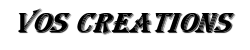
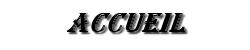 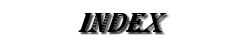

Ce(tte) œuvre est mise à disposition selon les termes de la
Licence Creative Commons Attribution -
Pas d’Utilisation Commerciale - Pas de Modification 3.0 France. |